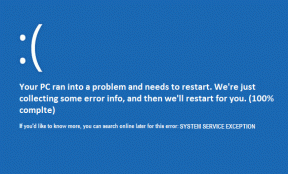10 способов исправить отставание Facebook Messenger на Android
Разное / / April 11, 2023
Facebook Messenger используется для общения с вашими друзьями из Facebook по всему миру. Но вы можете столкнуться с задержками и низкой производительностью при использовании приложения. В сегодняшней статье мы обсудим ваш вопрос о том, почему мой Facebook Messenger отстает? Кроме того, вы узнаете о возможных причинах этой проблемы с отставанием Facebook Messenger от Android и о том, как ее исправить. Итак, если вам надоело, что приложение Facebook Messenger работает медленно на вашем устройстве Android, продолжайте читать, чтобы решить эту проблему.

Оглавление
Как исправить отставание Facebook Messenger на Android
Проблема зависания Facebook Messenger на Android может быть легко решена с помощью некоторых шагов по устранению неполадок на вашем устройстве, которые шаг за шагом обсуждаются в этой статье.
Быстрый ответ
Вы можете использовать Фейсбук Лайт приложение вместо этого. Поскольку это легкое приложение Messenger, которое использует меньше ресурсов, у вас не возникнет проблем с задержкой на вашем устройстве.
Почему мой Facebook Messenger тормозит?
Чтобы лучше понять, почему Facebook Messenger отстает, вы можете прочитать причины, которые мы перечислили ниже.
- Возможно, вы используете устаревшую версию приложения Messenger.
- Медленное подключение к Интернету также может быть причиной зависания моего Facebook Messenger.
- Еще одна распространенная причина — простои сервера.
- Поврежденные данные и кеш являются одной из потенциальных причин этой проблемы.
- Взаимодействие со сторонними приложениями также может привести к замедлению работы приложения Facebook Messenger на Android.
Мы надеемся, что эти пункты помогли вам понять, почему ваше приложение Facebook Messenger отстает. Далее в статье вы узнаете, как исправить медленную работу приложения Facebook Messenger на устройствах Android.
Также читайте:Почему Windows 11 внезапно стала такой медленной и как это исправить?
Как было сказано ранее, вы можете исправить это быстро. Все, что вам нужно сделать, это следовать исправлениям, которые были приведены ниже. Тот или иной метод поможет вам решить проблему наверняка.
Примечание: Поскольку смартфоны не имеют одинаковых параметров настроек и, следовательно, они различаются от производителя к производителю, убедитесь, что вы установили правильные настройки, прежде чем изменять их. Эти шаги были выполнены на Poco F4.
Метод 1: основные методы устранения неполадок
Чтобы помочь вам разобраться в этой проблеме, мы предоставили вам список основных методов устранения неполадок. Продолжайте читать, чтобы узнать, какие методы можно применить в качестве основных.
1А. Перезагрузить устройство
Перезагрузка Android-устройства — простое, но очень эффективное решение. Как только вы поймете, что приложение Messenger на вашем устройстве отстает, вы можете быстро использовать перезагрузку или параметр перезапуска на своем устройстве. Перезапуск устройства позволяет вашему устройству перезагрузить свои ресурсы и избавиться от временных интернет-файлов с вашего устройства. Чтобы узнать, как перезагрузить Android-устройство, посетите наш блог. Как перезагрузить или перезагрузить телефон Android? Этот метод может помочь вам решить проблему медленной работы приложения Messenger на вашем устройстве.
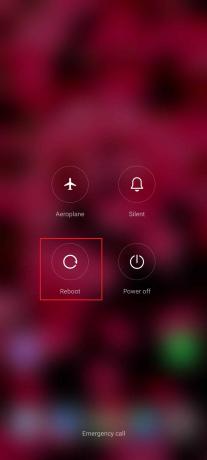
1Б. Устранение неполадок с подключением к Интернету
Нестабильное подключение к Интернету также является одной из наиболее важных причин, по которой приложение Messenger тормозит на Android. Чтобы помочь вам стабилизировать Интернет на вашем устройстве, вы можете следовать приведенным ниже советам:
- Если вы используете беспроводное подключение к интернету, поднесите мобильное устройство к маршрутизатору.
- Если вы используете мобильные данные, вы можете отключить, а затем включить мобильные данные.
- Включите и выключите авиа режим вашего мобильного устройства.
- Переключитесь на соединение Wi-Fi, если ваши мобильные данные медленные или наоборот.
Если вы все еще находите проблемы с подключением к Интернету, вы можете прочитать нашу статью Как повысить скорость интернета на вашем телефоне Android. Продолжайте читать, чтобы найти другие методы, которые могут помочь вам решить эту проблему, если этот метод не работает.
1С. Дождитесь времени работы сервера
Рекомендуется просматривать состояние сервера приложения, как только вы чувствуете, что что-то не так. Поскольку Messenger не раскрывает статус сервера, вы можете использовать стороннее приложение и веб-сайт, например ЭтоВнизПрямоСейчас чтобы увидеть статус приложения. Если вы не хотите использовать стороннее приложение, вы можете просто подождать некоторое время. Если проблема связана с сервером, проблема будет решена через некоторое время. Если нет, то вам нужно попасть на борт, следуя другим методам.

Также читайте:Как исправить проблему переключения учетной записи Facebook Messenger
1Д. Приложение принудительной остановки
Чтобы решить проблему медленной работы приложения Facebook Messenger на мобильных устройствах Android, вы можете попробовать принудительно остановить приложение. Вы можете выполнить шаги, перечисленные ниже, чтобы принудительно остановить приложение Messenger.
1. Нажать и удерживать Мессенджер приложение на вашем устройстве.

2. Нажать на Информация о приложении.

3. Теперь нажмите на Принудительная остановка внизу экрана.
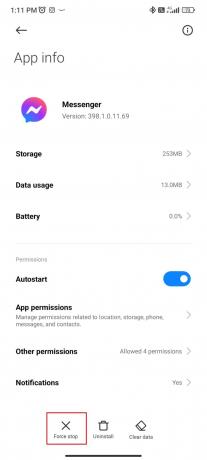
4. Затем нажмите на ХОРОШО.
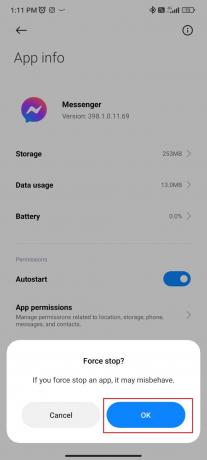
1Э. Закрыть неиспользуемые приложения
Неиспользуемые приложения в фоновом режиме также играют важную роль в снижении производительности Facebook Messenger. Приложения, которые не закрываются, как правило, занимают место в памяти и потребляют данные и аккумулятор, что приводит к отставанию Facebook Messenger от Android. Поэтому рекомендуется закрыть все неиспользуемые приложения перед запуском приложения Messenger.
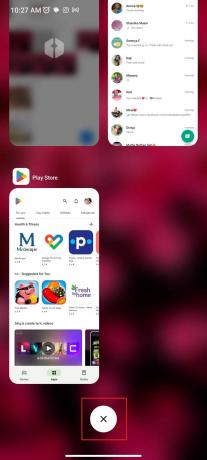
Также читайте:Как разблокировать кого-то в Facebook Messenger
Способ 2: обновить приложение Messenger
Использование устаревшего приложения — еще одна причина, по которой ваш Facebook Messenger отстает. Посетите магазин Google Play на своем устройстве и обновите приложение для обмена сообщениями до последней версии. В большинстве случаев обновление приложения помогает решить проблему такого рода. Чтобы обновить приложение Messenger, выполните следующие действия:
1. Перейти к Google Play магазин.
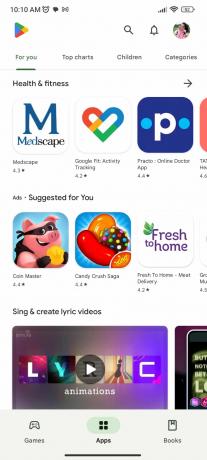
2. Нажмите на свой изображение профиля в правом верхнем углу экрана.

3. Нажать на Управление приложениями и устройством.
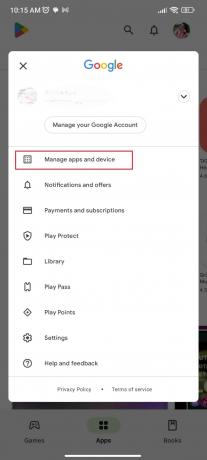
4. Нажать на Обновить все.

Способ 3: изменить пользовательские темы
Пользовательские темы чата — одна из функций Facebook Messenger. Хотя это выглядит привлекательно, оно потребляет много энергии, что снижает производительность приложения. Поэтому вам следует избегать использования таких тем чата в первую очередь. Если вы использовали один, вы должны удалить его. Чтобы удалить пользовательскую тему, выполните следующие действия:
1. Открыть Facebook-мессенджер на вашем мобильном телефоне Android.
2. Перейдите к чат в котором вы добавили пользовательскую тему.
3. Теперь нажмите на значок я в верхней части экрана мобильного телефона.

4. Нажать на Тема.

5. Выберите одноцветная или градиентная цветовая тема для вашего чата.
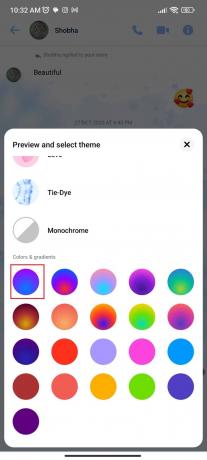
Это были шаги по изменению пользовательских тем, чтобы исправить медленную работу приложения Facebook Messenger на Android.
Также читайте: Как выглядит деактивированная учетная запись Facebook в Messenger?
Способ 4: отключить заголовки чата
Головы чата также приводят к отставанию в работе приложения Messenger. Поэтому важно отключить головы чата, чтобы улучшить производительность приложения. Чтобы узнать, как отключить головы чата, вы можете посетить наш блог Как включить/выключить заголовки чата в мессенджере. Продолжайте читать, чтобы найти другие способы исправить медленную работу приложения Facebook Messenger на Android.

Способ 5: удалить стороннюю клавиатуру
Этот метод применим к тем, кто использует стороннюю клавиатуру на своих Android-устройствах. Говорят, что в некоторых случаях медленно работает не приложение Messenger, а набор текста в приложении. Для более плавного набора текста и более быстрого использования приложений рекомендуется использовать Gboard для ваших устройств Android. Поэтому удаление сторонней клавиатуры поможет вам решить проблему, если вы ее используете. Выполните шаги, перечисленные ниже, чтобы удалить стороннюю клавиатуру:
1. Перейти к стороннему приложение для клавиатуры в меню приложений.

2. Нажмите и удерживайте приложение и нажмите на Удалить.
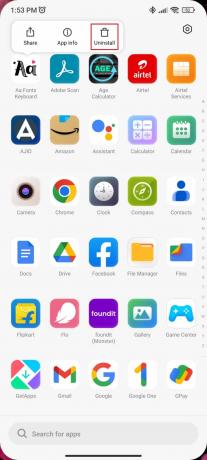
3. Нажать на Удалить снова.
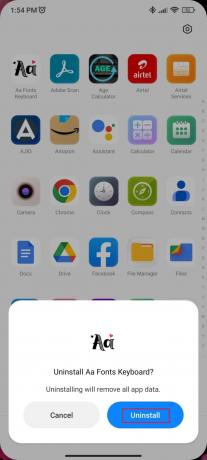
Способ 6: отключить режим экономии трафика
Использование режима сохранения данных в Messenger также может серьезно снизить производительность приложения. Когда этот режим включен, приложение потребляет мало данных, что отражается на низкой производительности приложения. Чтобы отключить режим экономии трафика на мобильном устройстве, выполните следующие действия:
1. Сначала откройте Мессенджер приложение, а затем перейдите к Настройки.
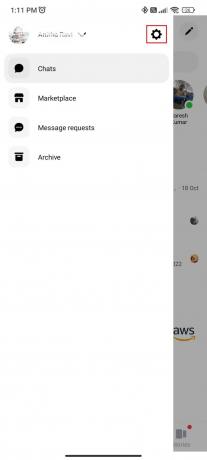
2. Прокрутите вниз и нажмите на Экономия трафика.
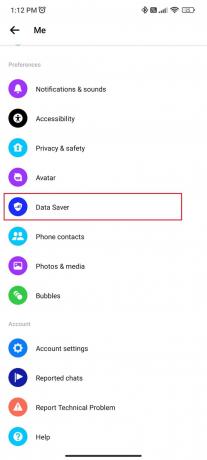
3. Сейчас выключить для отключения режима сохранения данных.

Также читайте:Как разблокировать себя в Facebook Messenger
Способ 7: удалить другие учетные записи
Опять же, этот метод применим к тем, кто использует несколько учетных записей в Messenger. Несколько входов в систему также могут быть причиной того, что Messenger отстает на вашем мобильном телефоне. В качестве решения проблемы вы можете удалить другие учетные записи, кроме основной учетной записи, которую вы используете. Чтобы узнать, как удалить учетную запись из Messenger, вы можете прочитать нашу статью Как удалить учетную запись из приложения Messenger.
Способ 8: очистить кеш
Кэш, который также известен как временные интернет-файлы, является еще одной потенциальной причиной, по которой приложение Facebook Messenger отстает на вашем устройстве. Если причиной проблемы является сохраненный кеш, то его очистка — единственный способ улучшить работу с приложением Facebook Messenger. Следуйте инструкциям по очистке кэша на мобильном устройстве.
1. Коснитесь и удерживайте Мессенджер приложение.

2. Нажать на Информация о приложении.

3. Теперь нажмите на Хранилище.
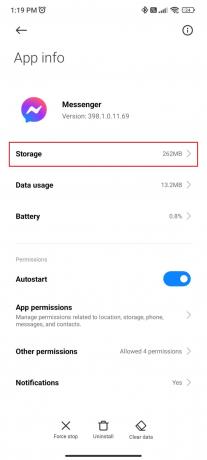
4. Затем нажмите на Очистить данные внизу экрана.

Способ 9: переустановите мессенджер
Если ни один из вышеперечисленных способов не помогает, попробуйте переустановить приложение. В большинстве случаев причиной такого рода проблем являются поврежденные файлы или внутренние ошибки. После переустановки приложения вы можете избавиться от таких проблем, как внутренние ошибки и поврежденные файлы. Таким образом, переустановка приложения является одним из наиболее эффективных исправлений, которые могут повысить производительность приложения Messenger.
1. Нажмите и удерживайте Приложение для обмена сообщениями в меню приложений и нажмите на Удалить.

2. Нажать на Удалить еще раз для подтверждения.
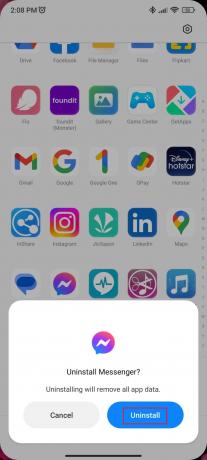
3. Перейти к Google Play магазин.

4. Искать Facebook-мессенджер.
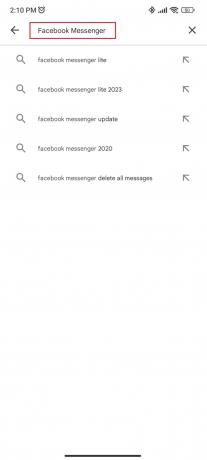
5. Нажать на Мессенджер.

6. Нажать на Установить.

Также читайте:Как восстановить удаленные фотографии из Facebook Messenger
Способ 10: обратитесь в службу поддержки
Даже после выполнения всех вышеперечисленных методов, если вы не удовлетворены работой Facebook Messenger, вам, вероятно, придется обратиться в службу поддержки. Служба поддержки Messenger ответит на все ваши вопросы, например, почему мой Facebook Messenger тормозит. Они сообщат вам точную причину и возможные решения для решения проблемы. Все, что вам нужно сделать, это посетить Справочный центр Мессенджера и найдите свой запрос.

Рекомендуемые:
- Как создать канал в Teams
- Исправить TikTok не может отправлять сообщения из-за настроек конфиденциальности
- Уведомление о мессенджере, но нет сообщения? Как это исправить
- Исправить контакты Facebook Messenger, которые не отображаются
Эта статья посвящена исправлению медленной работы Facebook Messenger на устройствах Android. Мы надеемся, что это руководство было полезным, и вы смогли узнать, как исправить Facebook Messenger отстает от Android. Дайте нам знать, какой метод работал для вас лучше всего. Если у вас есть какие-либо вопросы или предложения, не стесняйтесь оставлять их в разделе комментариев ниже.
Илон — технический писатель в TechCult. Он пишет практические руководства уже около 6 лет и затронул множество тем. Он любит освещать темы, связанные с Windows, Android, а также последние хитрости и советы.